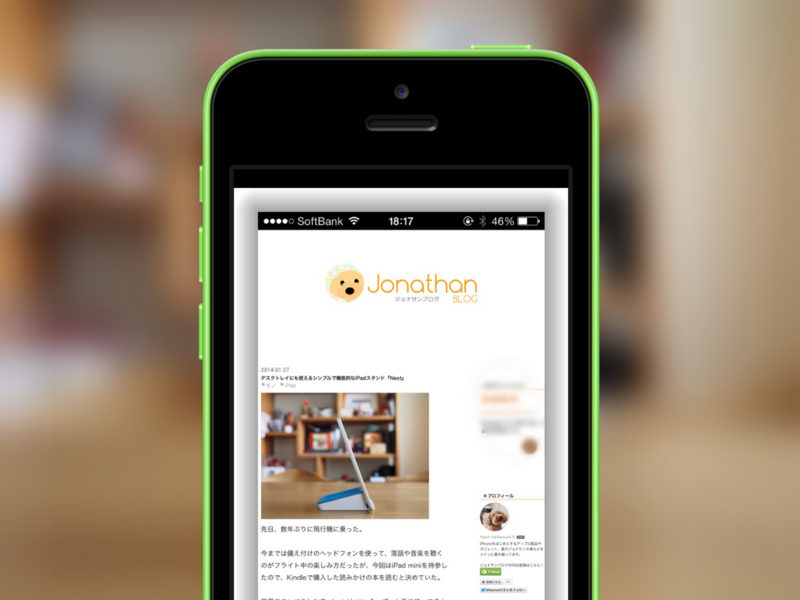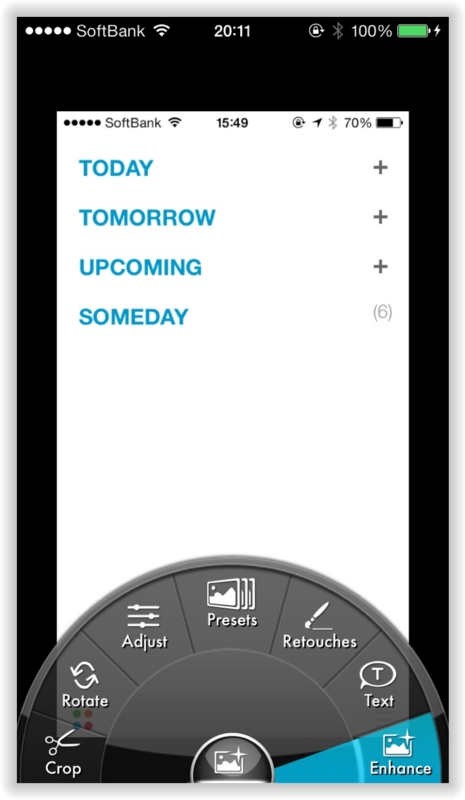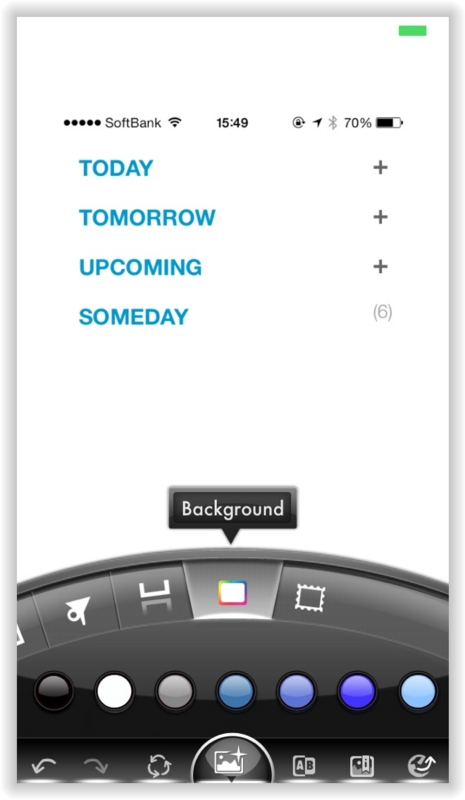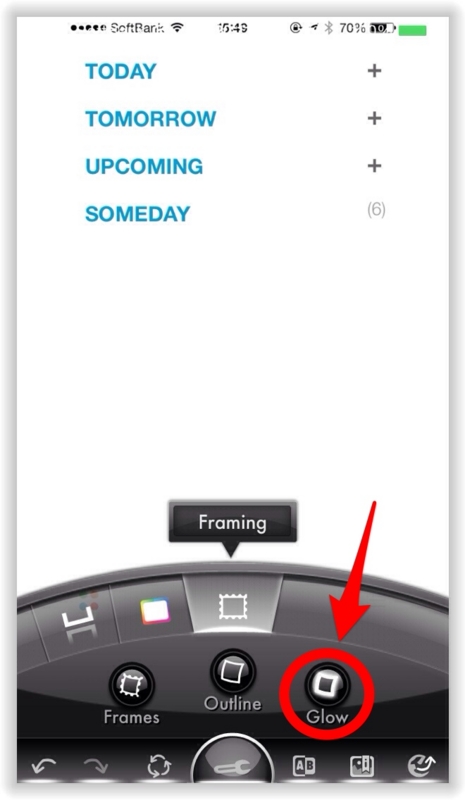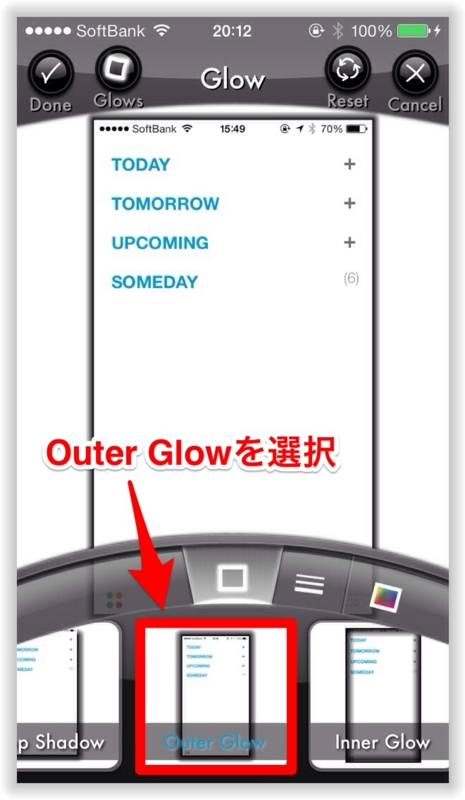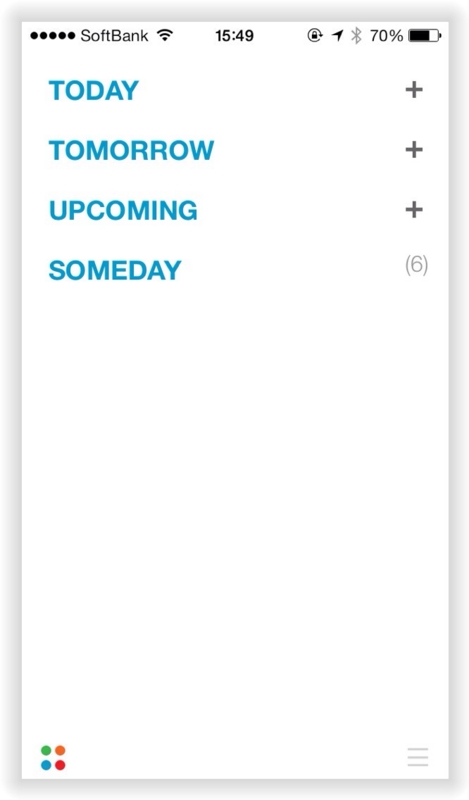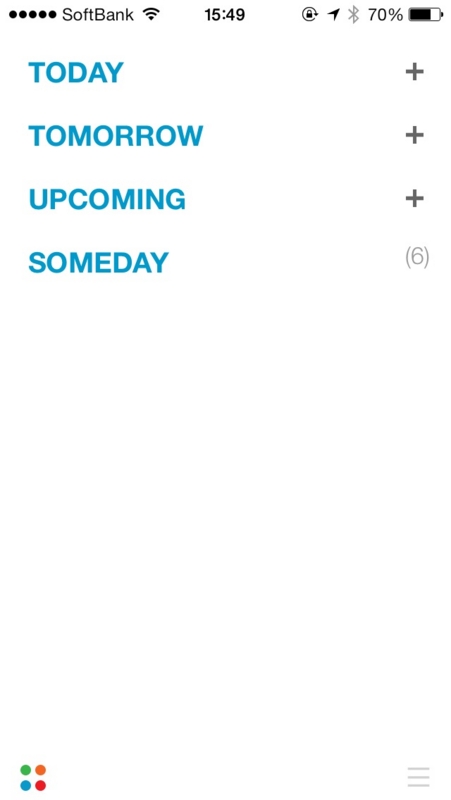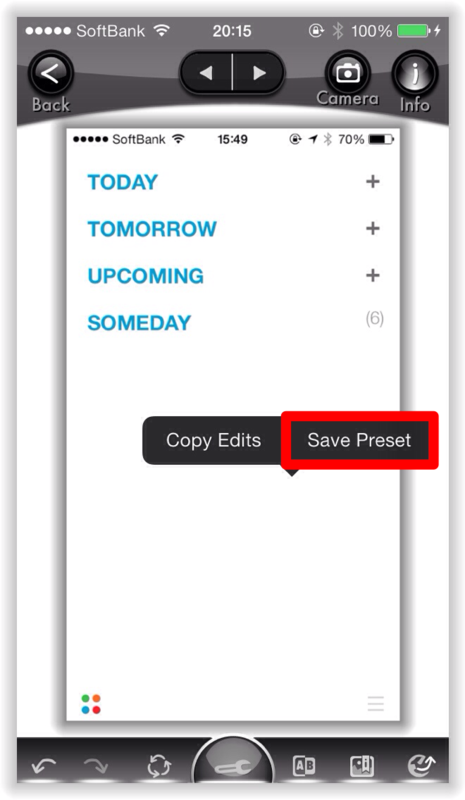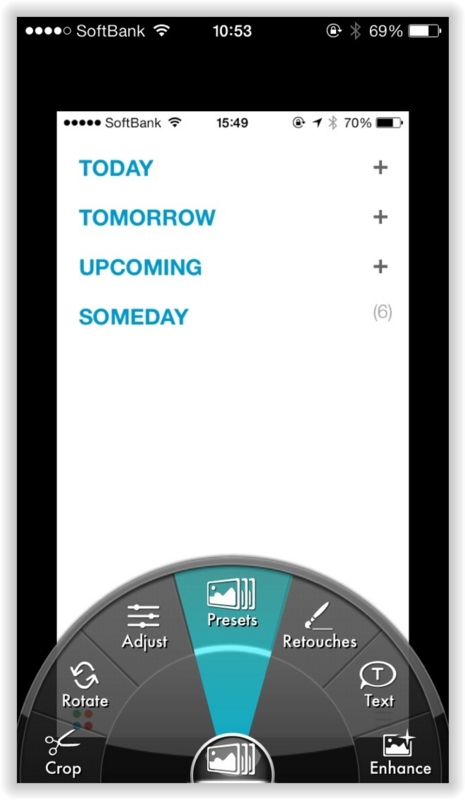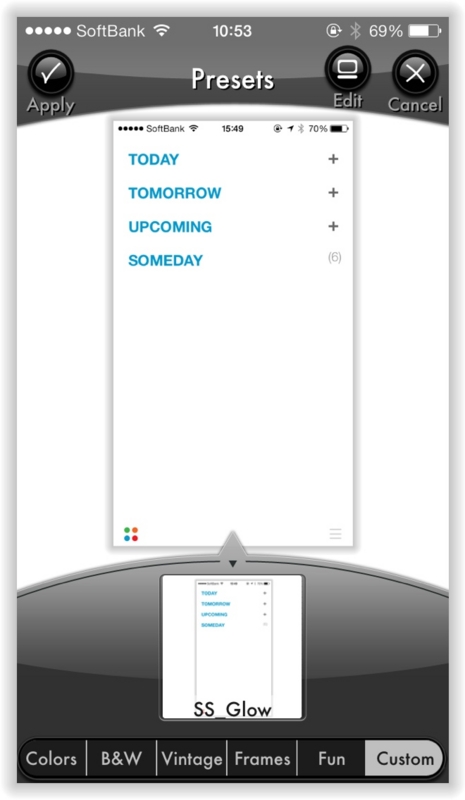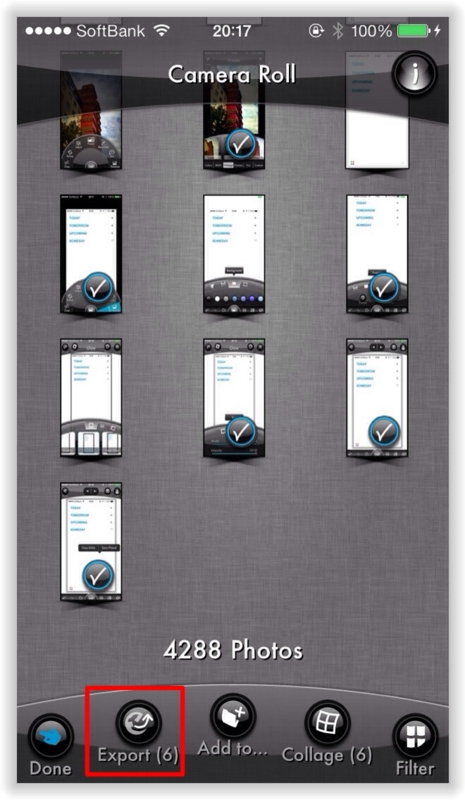iPhoneだけで影付きのスクリーンショットを作る方法
iPhoneアプリのレビューなどを書く際、最近心がけてるのが、記事に載せるスクリーンショットにひと手間かける事。
白背景のブログに白いスクリーンショットを載せると、記事と画像の境目が分からなくなるので、影付きの画像に加工している。
Macには「DropShadowIn」という、グロー効果やドロップシャドウを施すアプリがあるが、僕の執筆スタイルはモブログ中心なので、なるべくならiPhoneだけで完結させたい。
今回はこの手の作業で重宝している「Photogene ⁴」というiPhoneアプリを紹介したい。
Photogene ⁴で影付き画像を作る
iPhoneでの写真編集は、ほとんどこれだけで行える、いわゆる全部入りな写真加工アプリだが、今回はスクショの加工のみに絞って解説しよう。
まず加工する画像を選んだら、ダイヤル式のメニューの「Enhance」からブログと同じ白い背景色を選択。
「Framing」からGlowを選択して、グロー効果の種類や色、幅などを調整する。
出来上がったのがこちら。加工前後を比較してみると違いが一目瞭然だ。
作業工程はプリセット保存が便利
記事で扱うスクリーンショットが多いと、この手の作業は少々骨が折れる。そこで加工内容を保存しておくと次回からが楽になる。
加工した写真を開き、画面を長押しでプリセットに保存出来る。
次回からはダイヤルメニューの「Preset」を選び、先ほど保存したプリセットに合わせるだけで、全て適用される。
ひと通り適用させたら、まとめて保存する事も可能だ。
さいごに
作業的にはそれほど大変ではないが、やはりひと手間増える事が面倒という方もいるかもしれない。だが、スクリーンショットも含めて、読み手にわかりやすく伝えることは、ブログを書く側にも必要なことだと思ってる。
今回紹介した以外にも、吹き出しを入れたり、リサイズなどにも使える上に、iPadにも使用できるユニバーサルアプリなので、気になった方はぜひ試してみて頂きたい。
追記
お友達のしげちゃん( @fwhx5296)に教えて頂いたが、旧バージョンのPhotogene2でも同様の加工が出来るようだ。
影付き画像だけで使うのなら、価格も安いこちらの方をお勧めしたい。